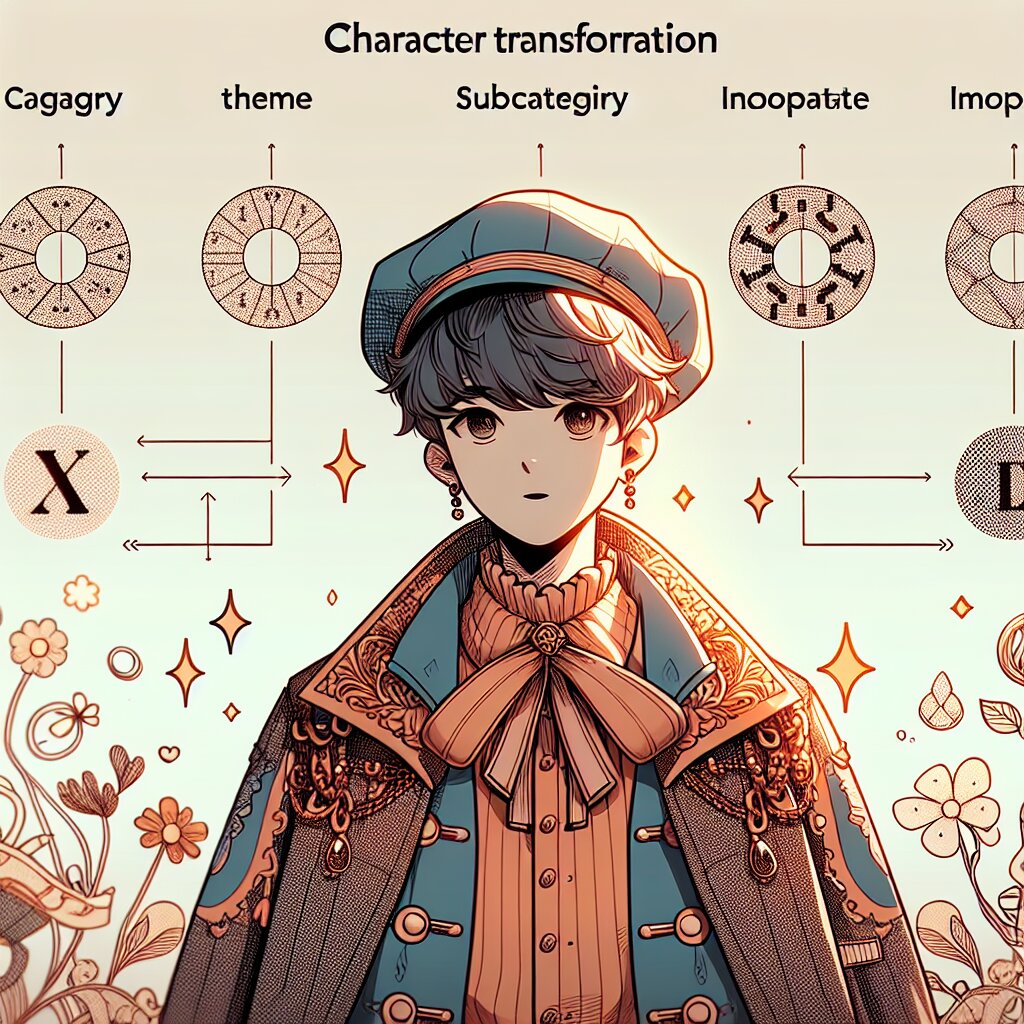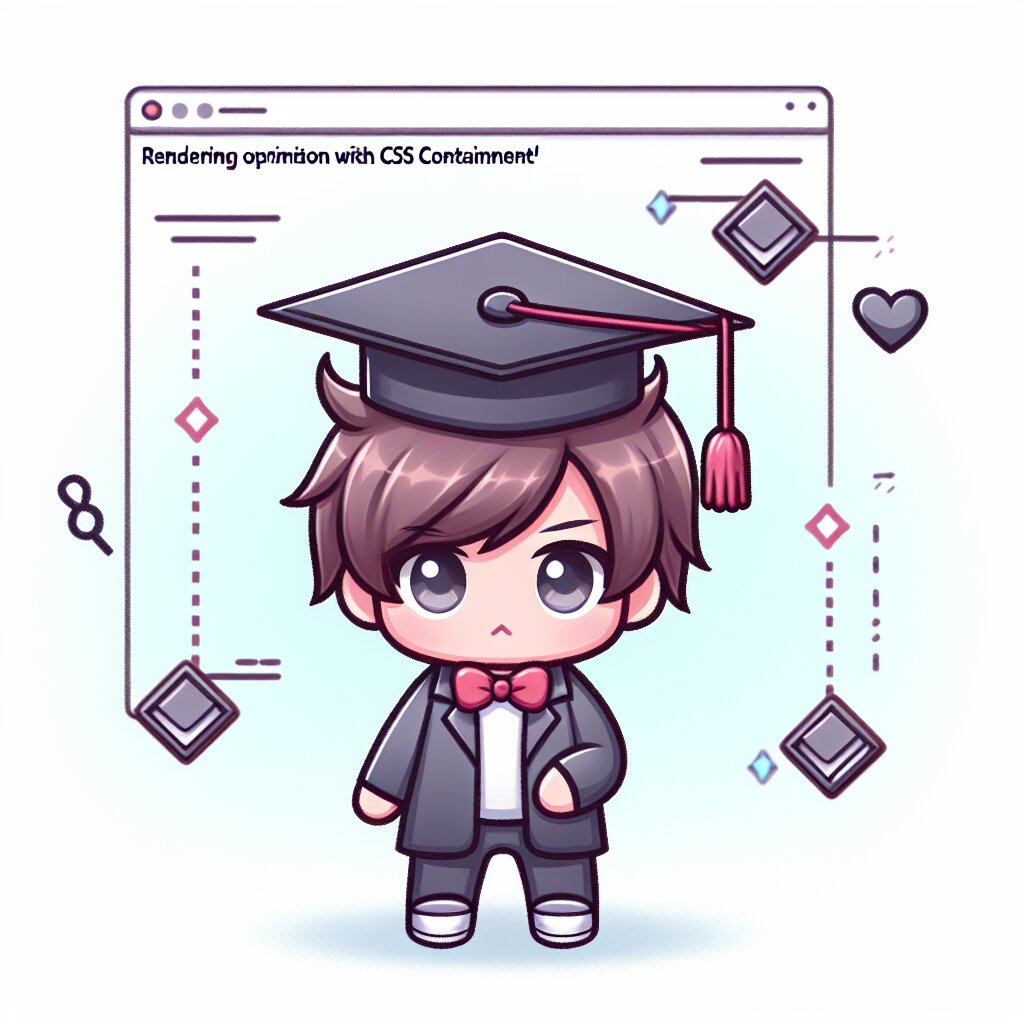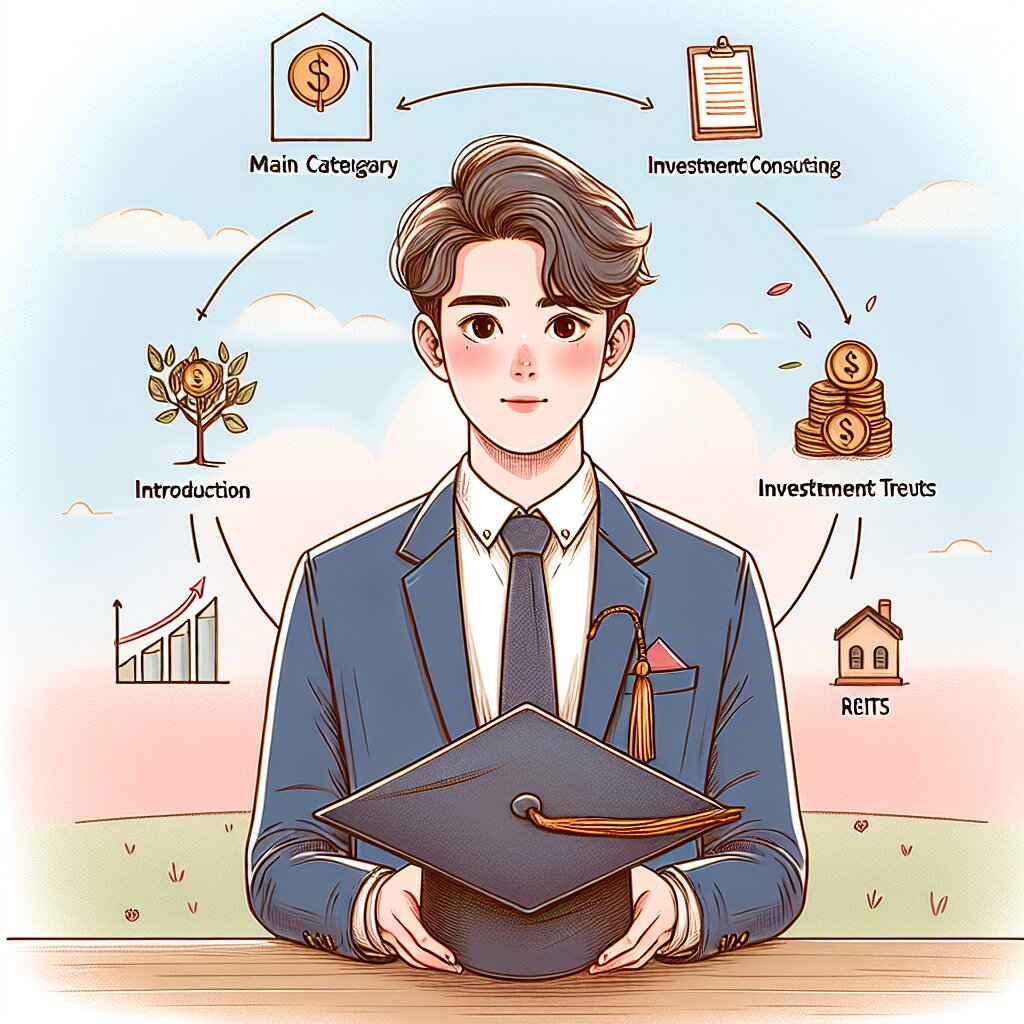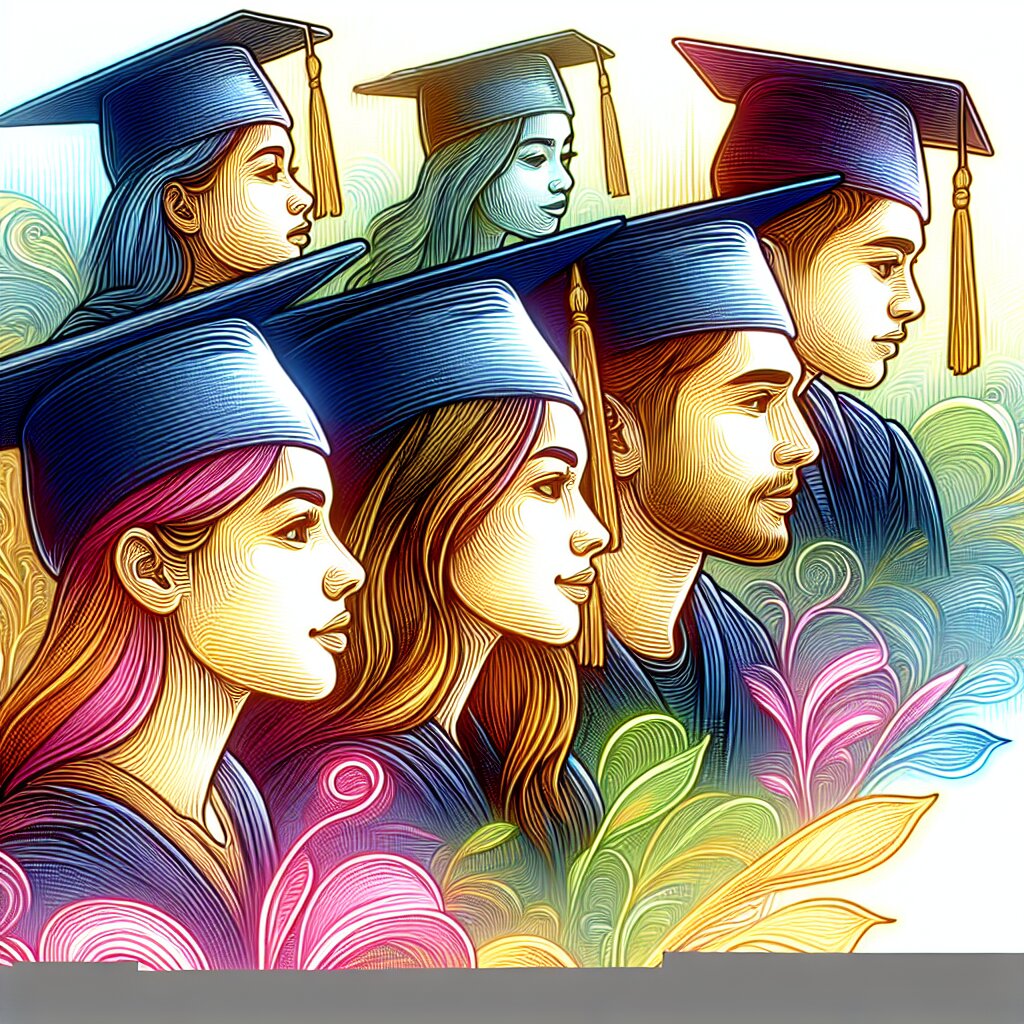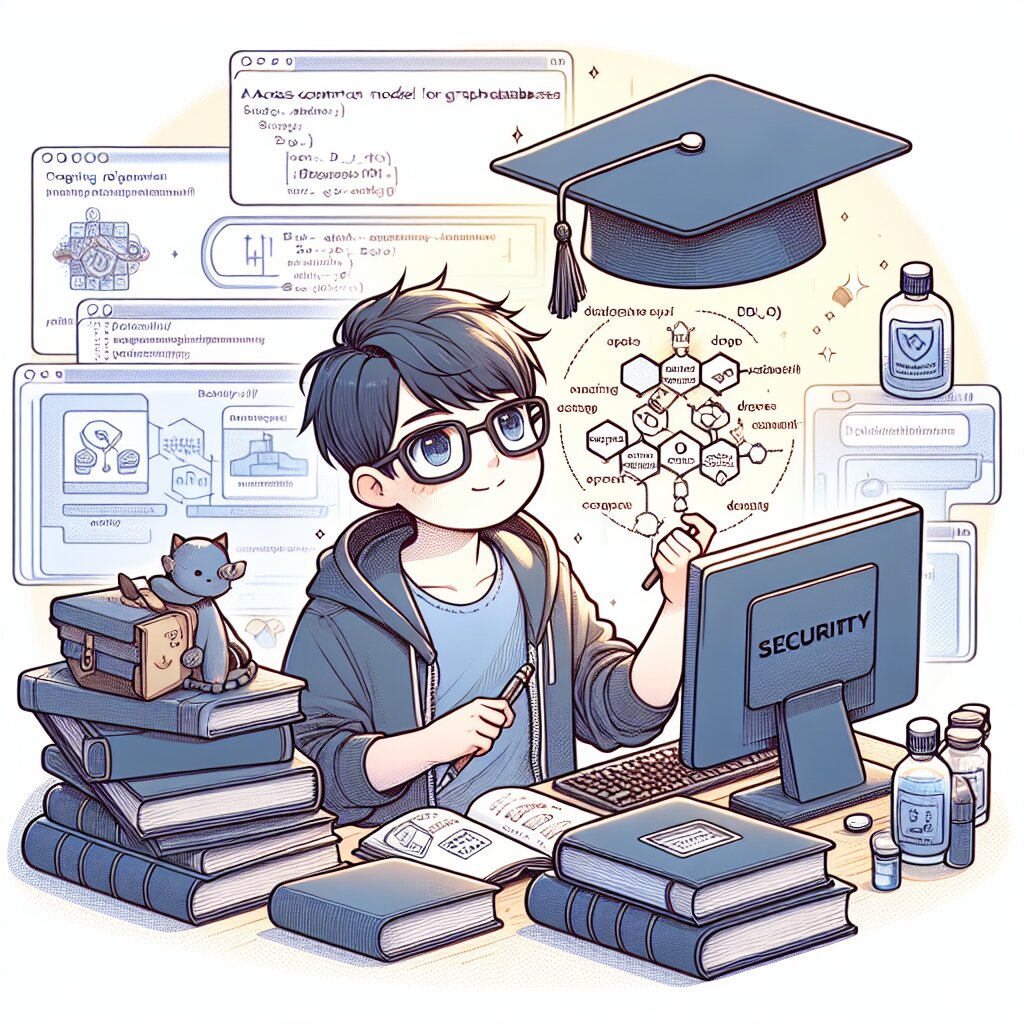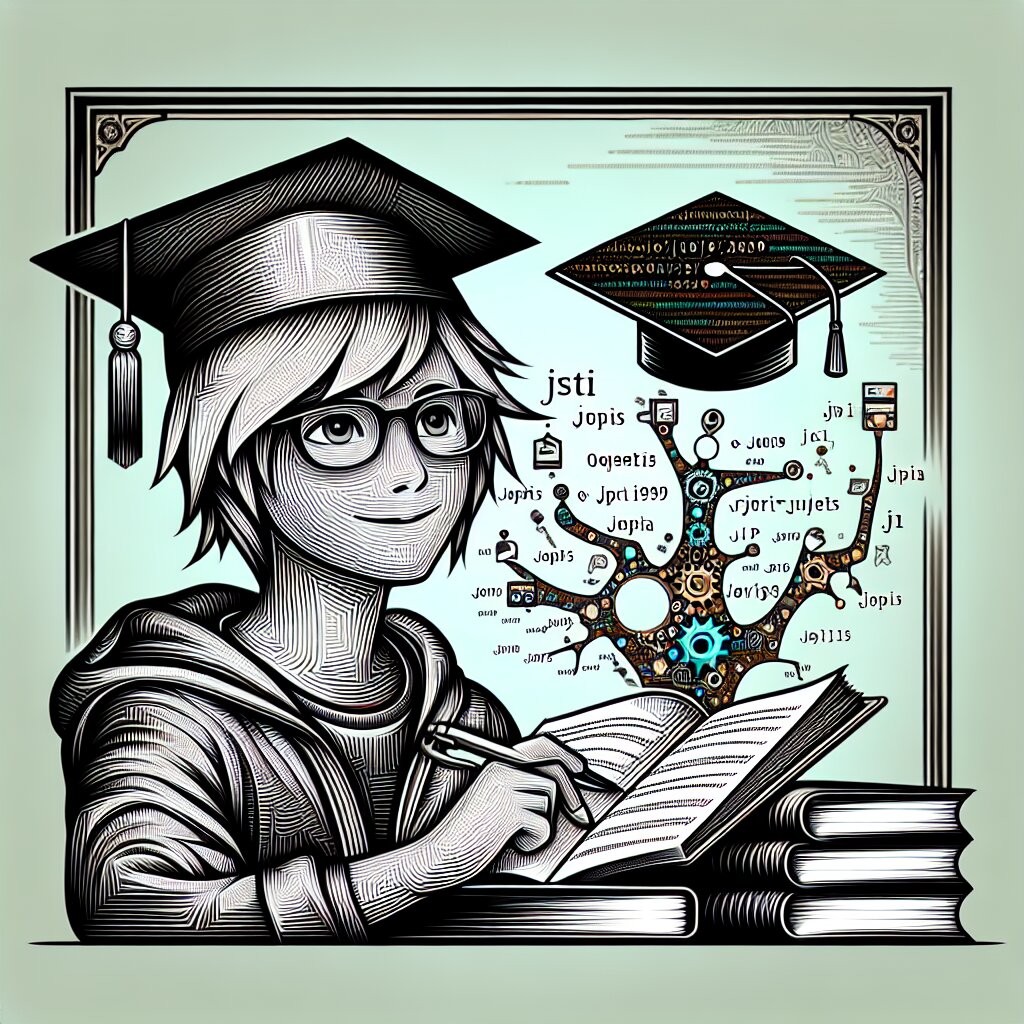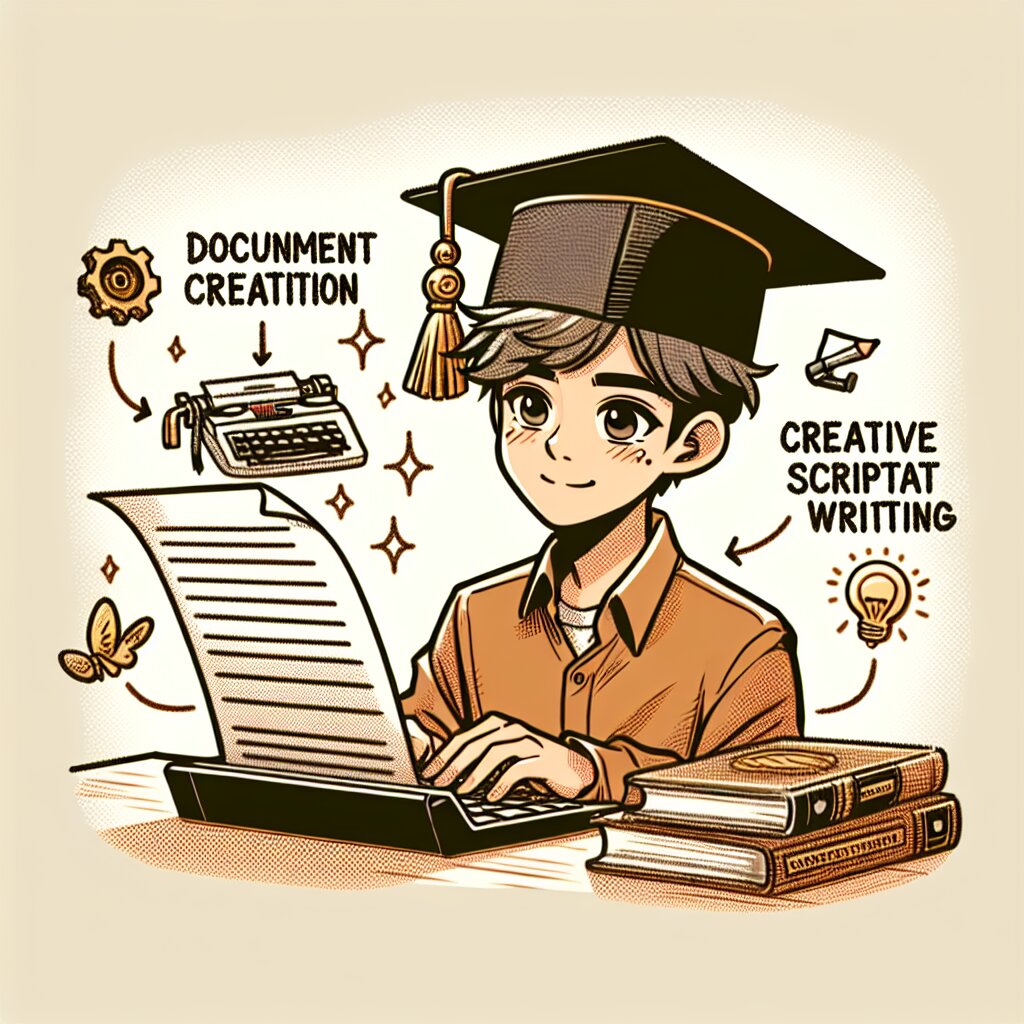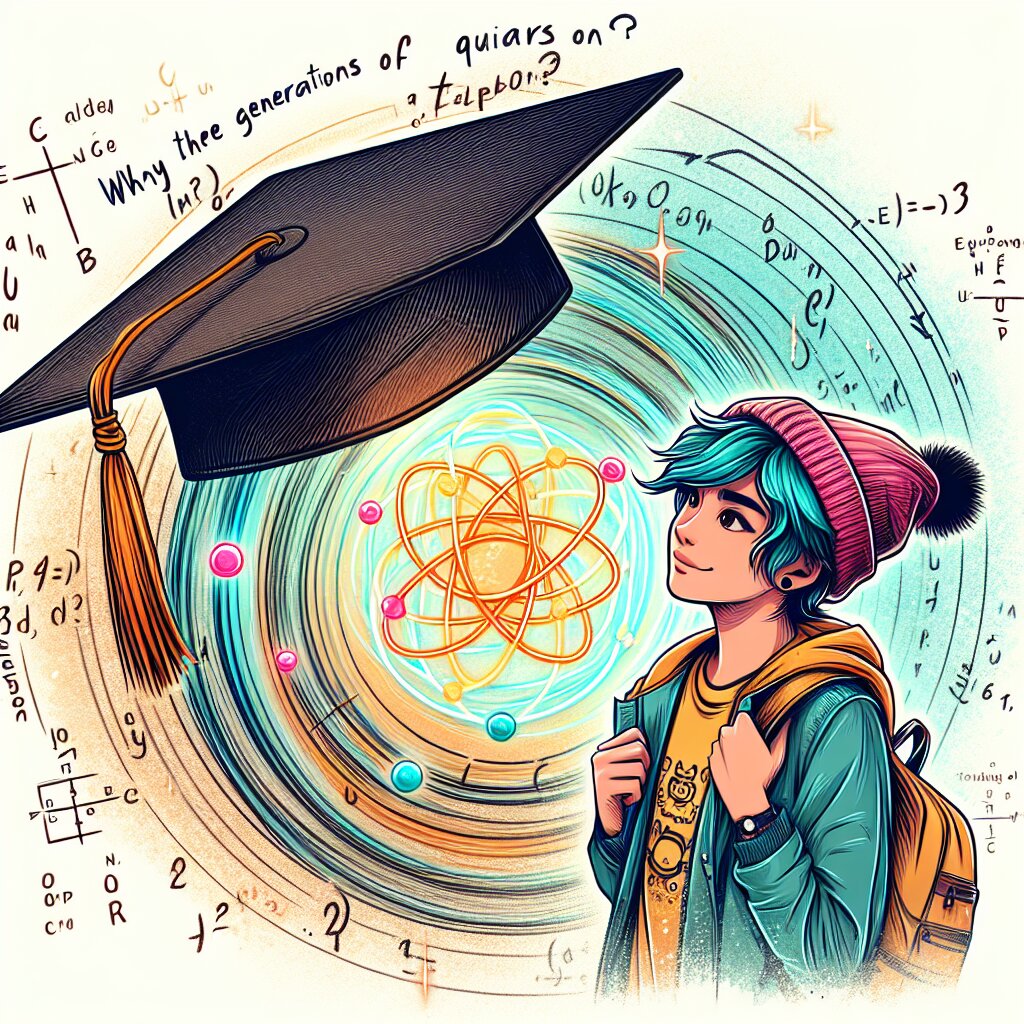🎭 시나리오 관리자 활용: 다양한 가정 시뮬레이션 🚀
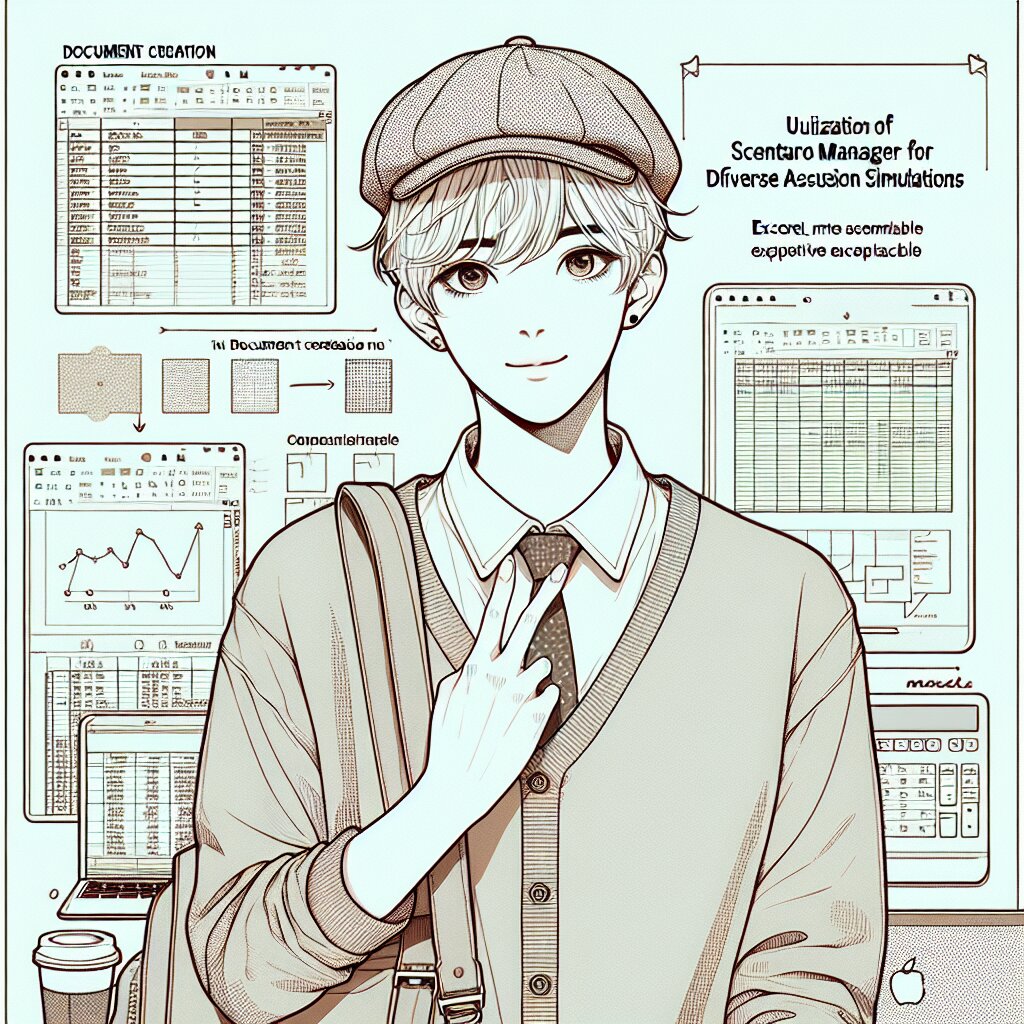
안녕하세요, 엑셀 덕후 여러분! 오늘은 엑셀의 숨은 보석 같은 기능, 바로 '시나리오 관리자'에 대해 깊이 파헤쳐볼 거예요. 이 기능, 진짜 대박인 거 아시나요? 🤯 여러분의 데이터를 가지고 미래를 예측하는 타임머신 같은 녀석이랍니다! ㅋㅋㅋ
시나리오 관리자를 활용하면, 여러 가지 '만약에...'를 한 번에 시뮬레이션할 수 있어요. 예를 들어, "만약 우리 회사 매출이 20% 증가하면 어떻게 될까?", "인건비를 10% 줄이면 수익은 얼마나 늘어날까?" 이런 궁금증을 한방에 해결할 수 있죠. 완전 개이득 아니에요? 😎
자, 이제부터 시나리오 관리자의 세계로 여러분을 초대할게요. 준비되셨나요? 그럼 고고씽~! 🚀
🧐 시나리오 관리자란 뭐야?
시나리오 관리자는 엑셀에서 제공하는 초강력 기능 중 하나예요. 이 기능을 사용하면, 여러 가지 다른 상황(시나리오)을 한 번에 비교하고 분석할 수 있어요. 마치 평행우주를 넘나드는 것처럼 말이죠! 🌌
예를 들어, 여러분이 카페 사장님이라고 가정해볼게요. 커피 가격을 올리면 어떻게 될까요? 매출은 늘어날까요, 줄어들까요? 시나리오 관리자를 사용하면 이런 궁금증을 쉽게 해결할 수 있어요.
💡 시나리오 관리자의 핵심 기능:
- 여러 가지 '만약'의 상황을 동시에 분석
- 복잡한 계산을 자동으로 처리
- 결과를 한눈에 비교 가능
- 의사결정에 필요한 데이터를 쉽게 확인
재능넷에서도 이런 기능을 활용하면 좋겠죠? 예를 들어, 재능 판매 가격을 조정했을 때 수익이 어떻게 변할지 예측할 수 있을 거예요. 완전 꿀팁 아닌가요? 😉
자, 이제 시나리오 관리자의 매력에 푹 빠지셨나요? 그럼 이제 본격적으로 사용법을 알아볼까요? 레츠고! 🏃♂️💨
🛠️ 시나리오 관리자 사용법: 기초편
자, 이제 시나리오 관리자를 어떻게 사용하는지 알아볼 차례예요. 걱정 마세요, 어렵지 않아요! 그냥 따라오시면 됩니다. 😊
- 엑셀 파일 열기: 먼저 분석하고 싶은 데이터가 있는 엑셀 파일을 열어주세요.
- 데이터 탭 클릭: 상단 메뉴에서 '데이터' 탭을 클릭해주세요.
- 가상 분석 그룹 찾기: '데이터' 탭에서 '가상 분석' 그룹을 찾아보세요.
- 시나리오 관리자 클릭: '가상 분석' 그룹에서 '시나리오 관리자'를 클릭하세요.
와우! 벌써 절반은 왔어요. 이제 시나리오를 만들 준비가 됐습니다. 👏
🔔 주의사항: 시나리오 관리자를 사용하기 전에, 여러분의 데이터가 잘 정리되어 있는지 확인하세요. 깔끔한 데이터는 정확한 분석의 기본이에요!
자, 이제 기본적인 사용법을 알았으니, 실제로 시나리오를 만들어볼까요? 다음 섹션에서 더 자세히 알아보겠습니다. 기대되지 않나요? 😆
🎬 시나리오 만들기: 실전편
자, 이제 진짜 시나리오를 만들어볼 거예요. 재능넷에서 판매하는 재능 중 하나를 예로 들어볼게요. 가령, 일러스트레이션 서비스를 판매한다고 가정해볼까요? 🎨
시나리오 1: 현재 상황
시나리오 2: 가격 10% 인상
시나리오 3: 가격 10% 인하
이렇게 세 가지 시나리오를 만들어볼 거예요. 어떻게 하는지 함께 따라와보세요!
- 시나리오 추가하기:
- '시나리오 추가' 버튼을 클릭합니다.
- 시나리오 이름을 입력합니다 (예: "현재 상황").
- 변경 셀을 선택합니다 (예: 가격 셀).
- 셀 값을 입력합니다 (예: 현재 가격).
- '확인'을 클릭합니다.
- 다른 시나리오 추가하기:
- 같은 방법으로 "가격 10% 인상"과 "가격 10% 인하" 시나리오를 추가합니다.
- 각각 다른 가격 값을 입력하세요.
- 시나리오 요약 만들기:
- '요약' 버튼을 클릭합니다.
- 결과 셀을 선택합니다 (예: 총 수익 셀).
- '확인'을 클릭합니다.
짜잔~ 🎉 이제 여러분은 세 가지 다른 가격 시나리오의 결과를 한눈에 볼 수 있어요!
💡 꿀팁: 시나리오를 만들 때, 현실적인 가정을 사용하세요. 너무 극단적인 값을 사용하면 결과가 왜곡될 수 있어요!
와~ 여러분 정말 대단해요! 이제 시나리오 관리자의 기본을 마스터하셨어요. 👍 다음 섹션에서는 좀 더 복잡한 시나리오를 다뤄볼 거예요. 준비되셨나요? Let's go! 🚀
🧠 고급 시나리오 분석: 프로 되기
자, 이제 여러분은 시나리오 관리자의 기본을 마스터했어요. 👏 하지만 우리는 여기서 멈추지 않아요! 이제 좀 더 복잡하고 재미있는 시나리오를 만들어볼 거예요. ready? 😎
이번에는 재능넷에서 여러 가지 재능을 판매하는 상황을 가정해볼게요. 일러스트레이션, 번역, 웹 디자인, 이 세 가지 서비스의 가격과 수요를 동시에 고려하는 시나리오를 만들어볼 거예요.
🎭 복합 시나리오 만들기
- 기본 데이터 설정:
- A열: 서비스 이름 (일러스트레이션, 번역, 웹 디자인)
- B열: 현재 가격
- C열: 현재 월 판매량
- D열: 총 수익 (=B*C)
- 시나리오 1: 모든 가격 10% 인상
- 시나리오 추가 버튼 클릭
- 시나리오 이름: "전체 10% 인상"
- 변경 셀: B2:B4 (모든 서비스의 가격 셀)
- 각 셀에 현재 가격의 110% 입력
- 시나리오 2: 차등 가격 조정
- 시나리오 추가 버튼 클릭
- 시나리오 이름: "차등 조정"
- 변경 셀: B2:B4
- 일러스트레이션 15% 인상, 번역 5% 인상, 웹 디자인 동결
- 시나리오 3: 수요 변동 고려
- 시나리오 추가 버튼 클릭
- 시나리오 이름: "수요 변동"
- 변경 셀: B2:B4, C2:C4 (가격과 판매량 모두 변경)
- 가격은 시나리오 2와 동일, 판매량은 예상 변동치 입력
우와~ 이제 정말 프로 같아 보이네요! 👨💼👩💼
🚨 주의사항: 복잡한 시나리오를 다룰 때는 실수하기 쉬워요. 각 단계를 천천히, 꼼꼼히 확인하면서 진행하세요!
이렇게 만든 복합 시나리오를 분석하면, 가격 변동이 각 서비스의 수익에 미치는 영향뿐만 아니라, 전체 비즈니스에 미치는 영향까지 한눈에 볼 수 있어요. 완전 대박 아니에요? 😆
자, 이제 여러분은 진정한 시나리오 마스터가 되었어요! 🏆 하지만 아직 끝이 아니에요. 다음 섹션에서는 이 결과를 어떻게 해석하고 활용할 수 있는지 알아볼 거예요. 기대되지 않나요? 😉
📊 결과 해석 및 활용하기
여러분, 정말 대단해요! 지금까지 복잡한 시나리오를 만들어냈어요. 👏👏👏 이제 이 결과를 어떻게 해석하고 활용할 수 있는지 알아볼 차례예요. 준비되셨나요? Let's dive in! 🏊♂️
🔍 결과 해석하기
시나리오 요약 시트를 보면, 각 시나리오별로 총 수익이 어떻게 변하는지 한눈에 볼 수 있어요. 이걸 어떻게 해석해야 할까요?
- 전체적인 트렌드 파악: 어떤 시나리오에서 수익이 가장 높은지 확인해보세요.
- 서비스별 영향 분석: 각 서비스가 가격 변동에 어떻게 반응하는지 살펴보세요.
- 수요 탄력성 고려: 가격 변동에 따른 수요 변화를 분석해보세요.
- 리스크 평가: 각 시나리오의 잠재적 리스크를 고려해보세요.
예를 들어, "전체 10% 인상" 시나리오에서 총 수익이 증가했다고 해서 무조건 좋은 건 아닐 수 있어요. 장기적으로 고객을 잃을 수도 있거든요. 🤔
🚀 결과 활용하기
자, 이제 이 결과를 어떻게 활용할 수 있을까요? 여기 몇 가지 아이디어가 있어요:
- 가격 전략 수립: 가장 수익이 높은 시나리오를 바탕으로 새로운 가격 전략을 세워보세요.
- 마케팅 계획 수립: 수요가 낮은 서비스에 대한 프로모션을 계획해볼 수 있어요.
- 리소스 할당: 수익성이 높은 서비스에 더 많은 리소스를 투자할 수 있어요.
- 신규 서비스 기획: 분석 결과를 바탕으로 새로운 서비스 아이디어를 떠올려볼 수 있어요.
💡 꿀팁: 재능넷에서는 이런 분석 결과를 바탕으로 판매자들에게 가격 책정 조언을 해줄 수 있어요. 이런 서비스를 제공하면 판매자들의 만족도가 올라갈 거예요!
와~ 여러분 정말 대단해요! 이제 엑셀 시나리오 관리자를 사용해서 복잡한 비즈니스 의사결정을 할 수 있게 되었어요. 여러분은 이제 진정한 데이터 분석 고수예요! 🏆🎉
하지만 잠깐, 아직 끝이 아니에요! 다음 섹션에서는 더 고급 기술을 배워볼 거예요. 어떤 걸까요? 궁금하죠? 그럼 고고! 🚀
🔧 고급 기술: 시나리오 관리자 + 데이터 표
여러분, 지금까지 정말 잘 따라오셨어요! 👏 이제 우리는 시나리오 관리자의 진정한 고수가 되기 위한 마지막 단계에 도달했어요. 바로 '데이터 표'와 시나리오 관리자를 결합하는 거예요. 이게 뭔 소리냐고요? 자, 설명해드릴게요! 😎
🤔 데이터 표가 뭐야?
데이터 표는 여러 변수의 조합에 따른 결과를 한눈에 보여주는 엑셀의 강력한 기능이에요. 시나리오 관리자와 결합하면 더욱 다양한 상황을 동시에 분석할 수 있죠.
🎭 시나리오 관리자 + 데이터 표 사용하기
자, 이제 실제로 어떻게 사용하는지 알아볼까요? 재능넷의 일러스트레이션 서비스를 예로 들어볼게요.
- 기본 데이터 설정:
- A1: 가격
- B1: 판매량
- C1: 총 수익 (=A1*B1)
- 데이터 표 만들기:
- D1부터 H1까지: 다양한 가격 (예: 50000, 55000, 60000, 65000, 70000)
- D2부터 D6까지: 다양한 판매량 (예: 100, 90, 80, 70, 60)
- 데이터 표 설정:
- E2부터 H6까지 영역 선택
- '데이터' 탭 → '가상 분석' → '데이터 표'
- 행 입력 셀: $B$1, 열 입력 셀: $A$1
- 시나리오 만들기:
- 시나리오 관리자 열기
- 다양한 가격과 판매량 조합으로 시나리오 생성
짜잔~ 🎉 이제 여러분은 다양한 가격과 판매량 조합에 따른 총 수익을 한눈에 볼 수 있어요!
🚀 Pro Tip: 데이터 표의 결과를 조건부 서식을 사용해 색상으로 표시하면, 최적의 가격-판매량 조합을 더 쉽게 찾을 수 있어요!
이렇게 하면 재능넷에서 각 서비스의 최적 가격을 찾는 데 큰 도움이 될 거예요. 판매자들에게 이런 분석 툴을 제공하면, 그들의 수익 최적화에 엄청난 도움이 될 거예요. 완전 대박 아이디어 아닌가요? 😆
여러분, 정말 대단해요! 이제 여러분은 엑셀 시나리오 관리자의 진정한 고수가 되었어요. 이 스킬을 활용하면, 비즈니스 의사결정이 한결 쉬워질 거예요. 여러분의 재능넷 비즈니스가 승승장구하길 바랄게요! 🚀🌟
자, 이제 우리의 여정이 거의 끝나가고 있어요. 마지막으로, 지금까지 배운 내용을 총정리하고 실제 비즈니스에 어떻게 적용할 수 있을지 알아볼까요? 준비되셨나요? Let's go! 💪
🎓 총정리 및 실전 적용
여러분, 정말 대단해요! 👏👏👏 지금까지 엑셀 시나리오 관리자의 A to Z를 모두 배웠어요. 이제 우리가 배운 내용을 총정리하고, 실제 비즈니스에 어떻게 적용할 수 있을지 알아볼까요?
🧠 지금까지 배운 내용 총정리
- 시나리오 관리자 기초: 시나리오 생성, 수정, 비교 방법
- 복합 시나리오 분석: 여러 변수를 동시에 고려한 시나리오 생성
- 결과 해석 및 활용: 시나리오 분석 결과를 비즈니스 의사결정에 활용하는 방법
- 데이터 표와의 결합: 더 복잡한 상황을 분석하기 위한 고급 기술
🚀 실전 비즈니스 적용
자, 이제 이 모든 걸 어떻게 실제 비즈니스에 적용할 수 있을까요? 재능넷을 예로 들어볼게요!
- 가격 정책 수립: 다양한 가격 시나리오를 분석해 최적의 가격 정책을 수립할 수 있어요.
- 신규 서비스 런칭: 새로운 재능 서비스를 런칭할 때, 다 양한 가격대와 예상 수요를 시뮬레이션해볼 수 있어요.
- 마케팅 예산 할당: 다양한 마케팅 예산 시나리오를 분석해 최적의 예산 분배를 결정할 수 있어요.
- 수수료 정책 결정: 플랫폼 수수료 변경이 전체 수익에 미치는 영향을 예측할 수 있어요.
- 성과 예측: 다양한 경제 상황을 가정한 시나리오를 만들어 미래 성과를 예측할 수 있어요.
💡 실전 팁: 시나리오 분석 결과를 팀원들과 공유할 때는 시각화 도구를 활용하세요. 차트나 그래프로 표현하면 복잡한 데이터도 쉽게 이해할 수 있어요!
🏆 성공 사례
실제로 시나리오 관리자를 활용해 성공한 사례를 소개해드릴게요:
"A라는 프리랜서 일러스트레이터는 시나리오 관리자를 사용해 자신의 작업 가격을 최적화했어요. 다양한 가격대와 예상 주문량을 시뮬레이션한 결과, 기존 가격보다 15% 높은 가격에서 최대 수익을 낼 수 있다는 걸 발견했죠. 가격을 인상한 후 실제로 월 수익이 25% 증가했답니다!"
🎯 앞으로의 발전 방향
여러분, 이제 시나리오 관리자의 진정한 고수가 되셨어요! 하지만 여기서 멈추면 안 돼요. 계속해서 발전해 나가야 해요. 어떻게요? 여기 몇 가지 아이디어가 있어요:
- 머신러닝과의 결합: 시나리오 분석에 머신러닝 모델을 결합해 더 정확한 예측을 할 수 있어요.
- 실시간 데이터 연동: 외부 데이터 소스와 연동해 실시간으로 시나리오를 업데이트할 수 있어요.
- 협업 도구와의 통합: 팀원들과 실시간으로 시나리오를 공유하고 협업할 수 있는 시스템을 구축해보세요.
자, 이제 정말 끝이에요! 여러분은 이제 엑셀 시나리오 관리자의 진정한 마스터예요. 🏆 이 강력한 도구를 활용해 여러분의 비즈니스를 한 단계 더 발전시켜 보세요. 재능넷이 더욱 성장하고 번창하길 바랄게요! 👍👍👍
마지막으로, 기억하세요. 데이터는 여러분의 가장 강력한 무기예요. 현명하게 사용하세요! 그럼 이만 총총~ 다음에 또 만나요! 👋😊